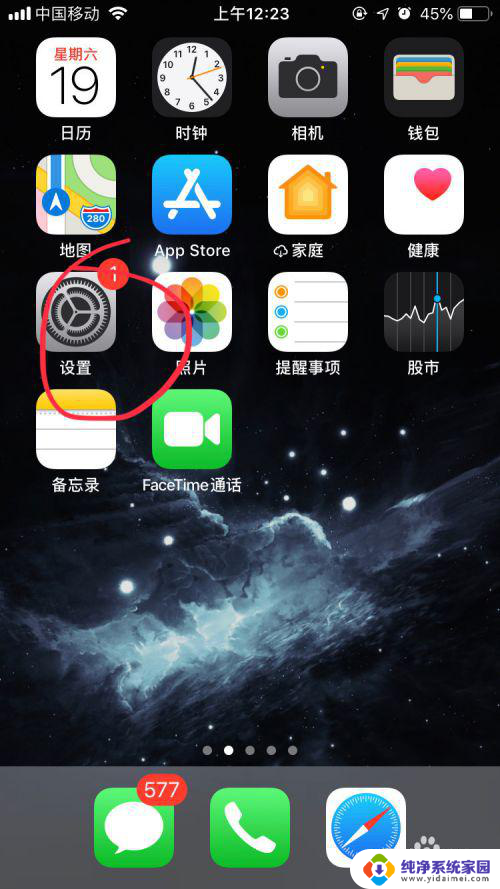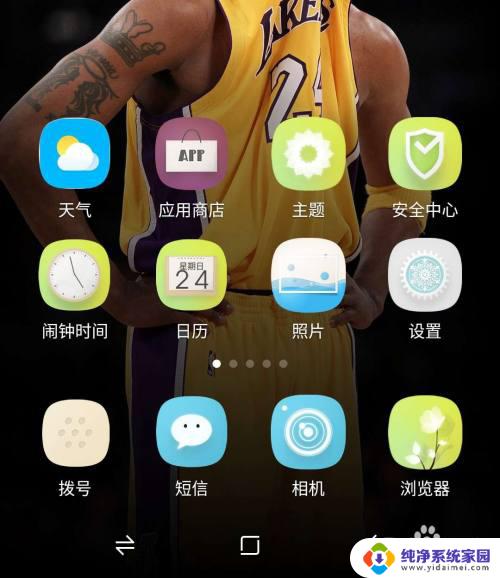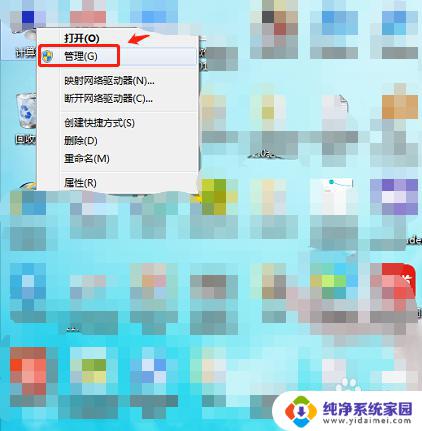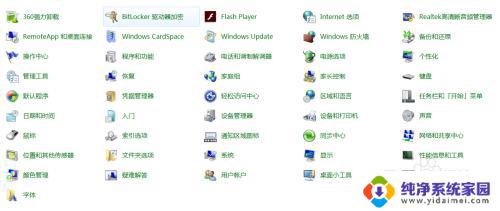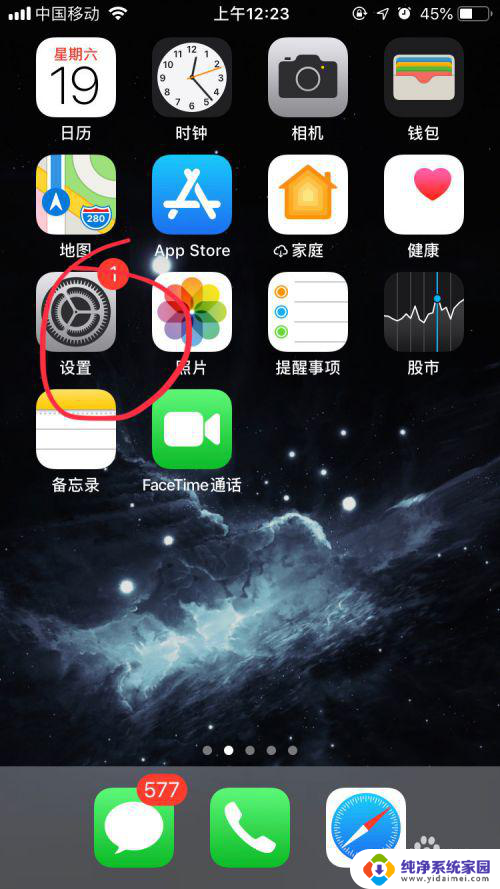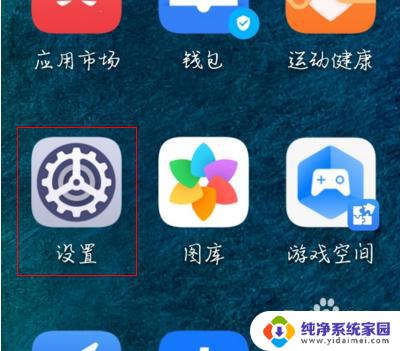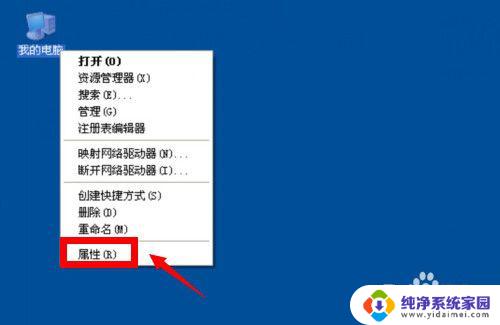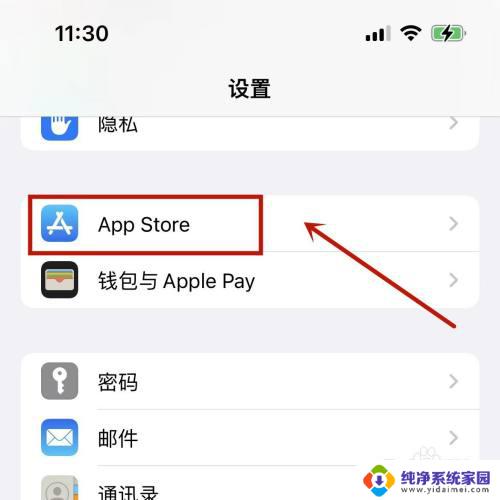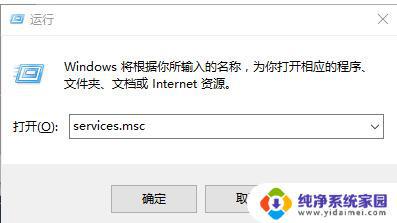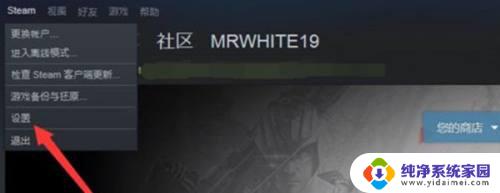如何关闭adobe acrobat更新 Adobe Acrobat DC关闭自动更新步骤
更新时间:2024-06-04 12:42:42作者:yang
Adobe Acrobat DC 是一款功能强大的 PDF 编辑软件,但有时候频繁的更新可能会影响到用户的使用体验,为了避免不必要的干扰,关闭自动更新是一个不错的选择。下面就来看看如何关闭 Adobe Acrobat DC 的自动更新功能。
方法如下:
1.双击桌面快捷方式图标打开程序主窗口。

2.主窗口点击菜单栏编辑并选择首选项,快捷命令ctrl+k。
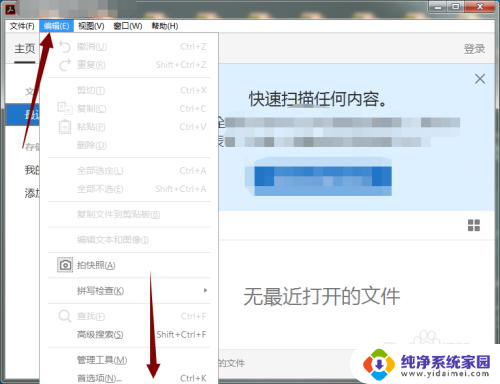
3.在左侧种类中找到更新程序并点击。
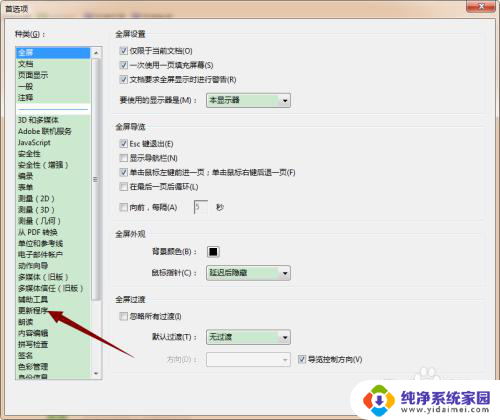
4.默认情况下为自动勾选自动安装更新。
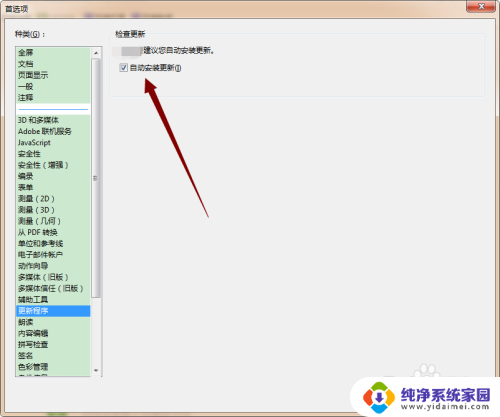
5.通过取消勾选并点击确定完成关闭自动更新即可。
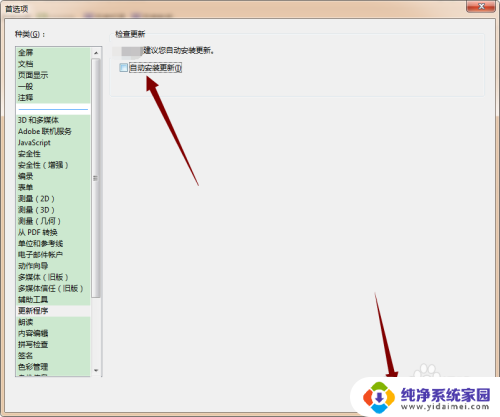
6.目前不使用该软件,那么将主窗口也一起关掉。
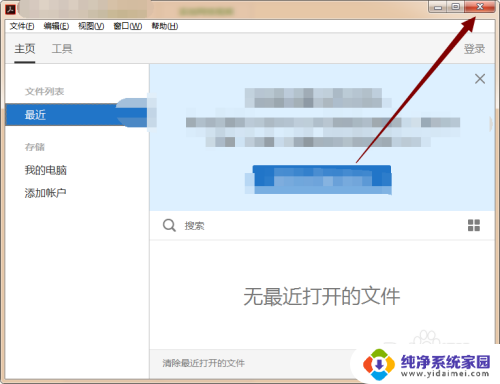
7.总结
打开程序,菜单栏点编辑-首选项;
左侧选择更新程序,右侧取消勾选并确定。不使用该软件也一并关闭主窗口。
以上是如何关闭Adobe Acrobat更新的全部内容,如果遇到这种情况,请按照以上方法解决,希望对大家有所帮助。